Microsoft Intune sa nesynchronizuje? Vynútiť synchronizáciu Intune v systéme Windows 11/10
Organizácie na celom svete teraz využívajú rôzne služby Mobile Device Management alebo MDM . Potreba spravovať mobilné zariadenia vrcholila. Jednou z takýchto služieb MDM je (MDM)Microsoft Intune . Ide o cloudovú službu, ktorá sa zameriava na správu mobilných zariadení ( MDM ) a správu mobilných aplikácií ( MAM ).

S pomocou Intune organizácie kontrolujú, ako sa zariadenia používajú, vrátane mobilných telefónov, tabletov a notebookov. Organizácie môžu tiež nakonfigurovať špecifické politiky na riadenie aplikácií. Ak chcete používať túto službu, zariadenia musia byť zaregistrované v Microsoft Intune . Niekedy sa však zaregistrované zariadenie už nemôže synchronizovať s Microsoft Intune . Ak sa pokúšate vyriešiť tento problém, že sa Microsoft Intune nesynchronizuje, tu je niekoľko riešení.
Čo sa stane, keď sa Microsoft Intune nesynchronizuje?
Intune je súčasťou balíka Enterprise Mobility + Security ( EMS ) od spoločnosti Microsoft. Intune sa integruje s Azure Active Directory ( Azure AD ), aby bolo možné kontrolovať, kto má a kto nemá prístup. Integruje sa aj s Azure Information Protection na ochranu údajov. Dá sa použiť s balíkom produktov Microsoft 365 . Môžete napríklad nasadiť Microsoft Teams , OneNote a ďalšie Microsoft 365aplikácie do zariadení. Táto funkcia umožňuje ľuďom vo vašej organizácii, aby boli produktívni na všetkých svojich zariadeniach a zároveň chránili informácie vašej organizácie pomocou politík, ktoré vytvoríte.
Keď sa vyskytne problém, že sa Microsoft Intune nesynchronizuje, v denníkoch udalostí nie sú zaznamenané žiadne chyby. V dôsledku toho je pre organizáciu ťažké sledovať akýkoľvek incident, ktorý môže byť potenciálne škodlivý.
Oprava, že sa Microsoft Intune nesynchronizuje
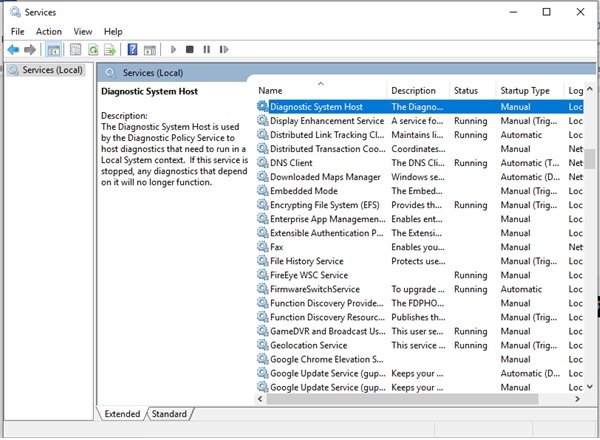
Spoločnosť Microsoft(Microsoft) uvádza, že problém sa vyskytuje, ak je služba Dmwappushservice zakázaná. Služba Dmwappushservice sa vyžaduje na klientskych zariadeniach na správu Intune . Ak je táto služba zakázaná, zariadenie sa nemôže synchronizovať s Intune . Preto(Hence) je potrebné povoliť službu Dmwappushservice . Postupujte podľa nasledujúcich krokov:
- Prejdite do ponuky Štart(Start Menu) a vyhľadajte aplikáciu Služby(Services) .
- Otvorte aplikáciu Služby(Services) a uvidíte všetky miestne služby dostupné na vašom počítači.
- Teraz z tohto zoznamu vyberte službu Dmwappushservice a otvorte nastavenia pre túto službu.
- Teraz zmeňte typ spustenia služby Dmwappushservice na automatický(Automatic) .
- Keď sa to zmení na automatické, problém, že sa Microsoft Intune nesynchronizuje, sa vyrieši.
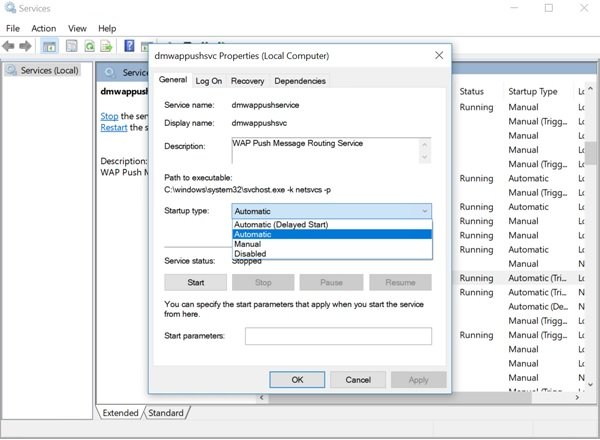
Vyskúšajte toto riešenie a dajte nám vedieť, či vám pomohlo vyriešiť problém, že sa Microsoft Intune nesynchronizuje, alebo sa stále stretávate s rovnakým problémom.
Ako prinútim synchronizáciu Intune?
Ak chcete prinútiť Intune synchronizovať vaše zariadenie, budete ho musieť synchronizovať manuálne. Spája zariadenie s Intune , aby ste získali najnovšie aktualizácie, požiadavky a komunikáciu vašej organizácie. Firemný portál(Company Portal) pravidelne synchronizuje zariadenia, keď sú zariadenia pripojené k sieti Wi-Fi . Ak však potrebujete odpojiť zariadenie na dlhší čas, funkcia synchronizácie zaistí, že po návrate získate všetky aktualizácie, ktoré ste zmeškali.
Vynútená synchronizácia môže tiež pomôcť vyriešiť sťahovanie súvisiace s prácou alebo iné procesy, ktoré prebiehajú alebo sú pozastavené. Ak počas inštalácie alebo používania fungujúcej aplikácie dochádza k pomalému alebo neobvyklému správaniu, skúste zariadenie synchronizovať, aby ste zistili, či nechýba aktualizácia alebo požiadavka.
Intune podporuje manuálnu synchronizáciu z aplikácie Portál spoločnosti(Company Portal) , pracovnej plochy alebo ponuky Štart(Start) a aplikácie Nastavenia(Settings) zariadenia . Funkcia aplikácie Portál spoločnosti(Company Portal) je podporovaná na zariadeniach so systémom Windows 10 s aktualizáciou Creator's Update (1703) alebo novšou.
Ako dlho trvá synchronizácia Intune ?
Čas potrebný na synchronizáciu Intune závisí od platformy. Spočiatku, hneď ako je Intune nasadený na akomkoľvek zariadení, zariadenie dostane upozornenie, aby sa prihlásilo do služby Intune kvôli akejkoľvek novej politike alebo aktualizácii. V prípade, že zariadenie nereaguje, tá istá akcia sa vykoná ešte 3-krát. V prípade, že zariadenie nedokáže prijať žiadne z týchto upozornení, zariadenie získa politiku alebo profil pri ďalšom plánovanom prihlásení do služby Intune . To isté platí pre kontroly nesúladu vrátane zariadení, ktoré prechádzajú z vyhovujúceho do nevyhovujúceho stavu.
Ako často sa zariadenia synchronizujú s Intune ?
Odhadovaná frekvencia cyklu obnovovania(Refresh) pre rôzne platformy, ako sú Windows , Android , macOS, iOS/iPadOS, je približne každých 8 hodín.
Related posts
Tipy a triky prehliadača Microsoft Edge pre Windows 11/10
Ako znova zaregistrovať alebo preinštalovať aplikácie Microsoft Store v systéme Windows 11/10
Microsoft Office Click-to-Run Vysoké využitie procesora v systéme Windows 11/10
Microsoft Store chýba, nezobrazuje sa alebo nie je nainštalovaný v systéme Windows 11/10
Mikrofón nefunguje v Microsoft Teams v systéme Windows 11/10
Aplikácia Fotky od spoločnosti Microsoft chýba alebo nefunguje v systéme Windows 11/10
Ako odinštalovať predinštalované aplikácie Microsoft Store v systéme Windows 11/10
Ako zabrániť automatickému otváraniu Microsoft Teams v systéme Windows 11/10
Ako zobraziť alebo skryť tlačiareň Microsoft Print to PDF v systéme Windows 11/10
Aplikácia Microsoft Remote Desktop pre Windows 11/10
Ako zakázať alebo odstrániť Microsoft Outlook z Windows 11/10
Zmeňte primárnu e-mailovú adresu účtu Microsoft pre Windows 11/10
Používanie aplikácie iTunes z obchodu Microsoft Store v systéme Windows 11/10
Ako zmeniť jazyk v Microsoft Edge pre Windows 11/10
Ako zakázať Microsoft Hyper-V v systéme Windows 11/10
Nemožno nájsť, odoslať alebo nainštalovať aplikáciu z Microsoft Store v systéme Windows 11/10
Ako stiahnuť, nainštalovať a spustiť Microsoft Works v systéme Windows 11/10
Microsoft Whiteboard zlyhá alebo zamrzne v systéme Windows 11/10
Microsoft Publisher nemôže uložiť súbor ako PDF v systéme Windows 11/10
Ako opraviť Microsoft 365 pomocou príkazového riadka v systéme Windows 11/10
